Als je voor de eerste keer 2 staps verificatie gaat gebruiken, ga dan eerst via de browser naar office.com en meld je aan met jouw zakelijke account. Als de 2 staps verificatie door de beheerder is ingeschakeld dan wordt er gevraagd om je gegevens te controleren en deze toe te voegen.
Contact gegevens invullen
Als je it beheerder 2 staps verificatie heeft aangezet wordt er gevraagd tijdens het aanmelden om je 06 nummer te controleren of toe te voegen. Daarna wordt er gevraagd om een alternatief e-mailadres toe te voegen.
Als je 06 nummer en alternatief e-mailadres al zijn ingesteld dan worden deze nogmaals gecontroleerd.
Ik krijg geen wizard om mijn gegevens te controleren.
Dan staat 2 staps verificatie waarschijnlijk nog niet aan, je kan alvast jouw contact gegevens toevoegen via deze stappen. Ga naar https://myaccount.microsoft.com
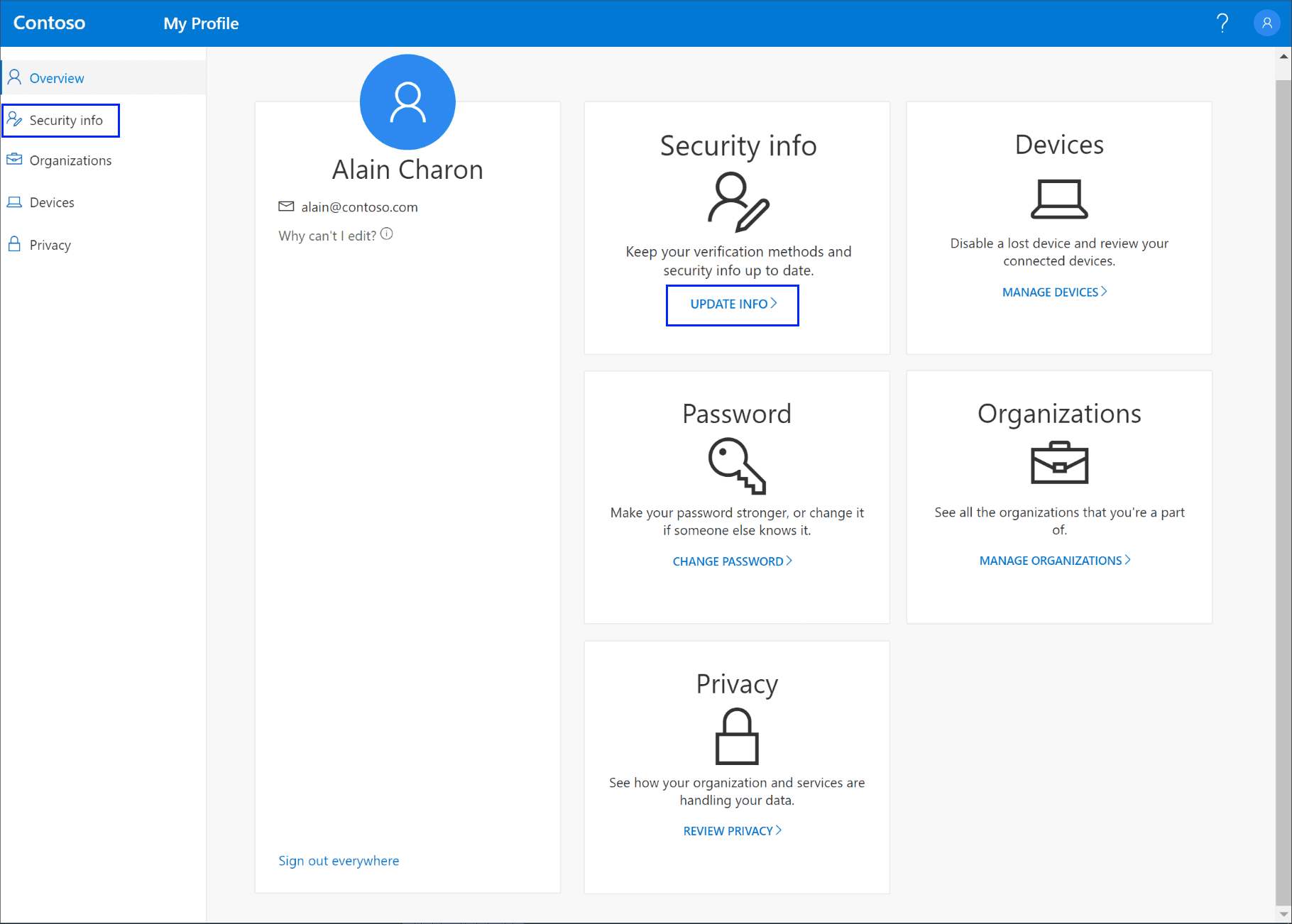 Selecteer beveiligings gegevens in het linker menu of via de koppeling in het deel venster beveiligings gegevens . Selecteer vervolgens methode toevoegen in het deel venster beveiligings gegevens
Selecteer beveiligings gegevens in het linker menu of via de koppeling in het deel venster beveiligings gegevens . Selecteer vervolgens methode toevoegen in het deel venster beveiligings gegevens
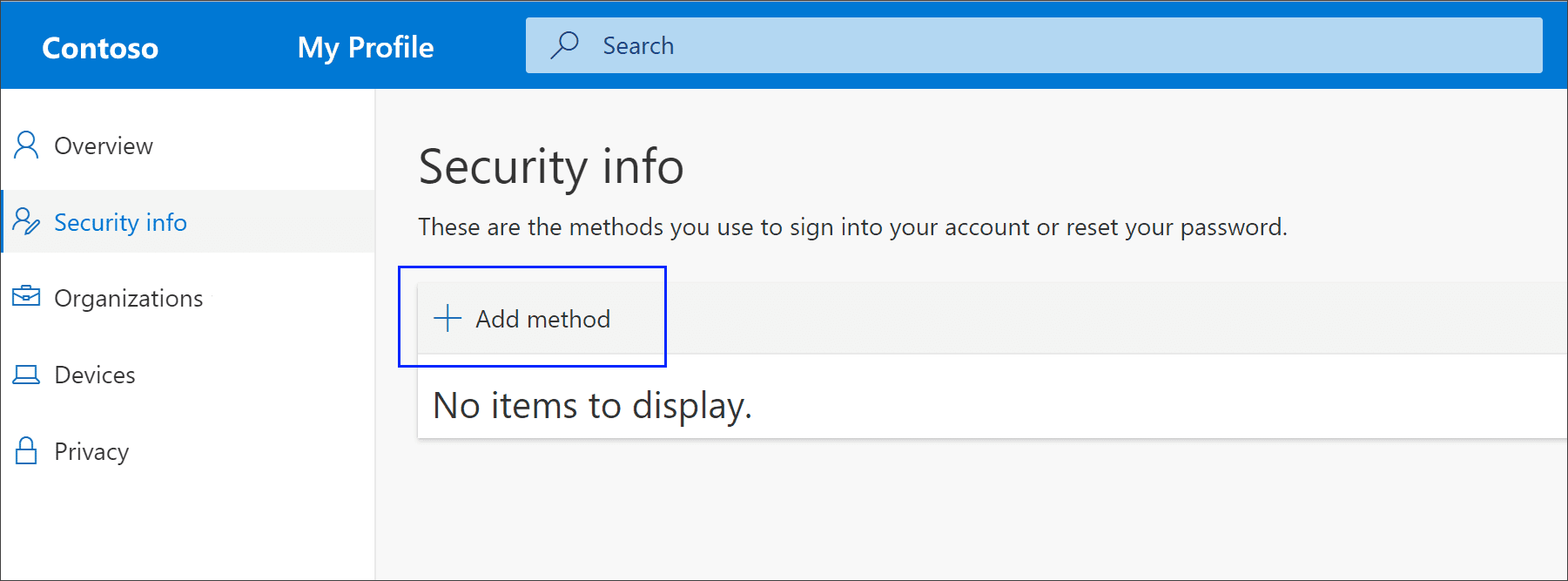 Voeg met methode toevoegen jouw 06 nummer en alternatief e-mailadres toe
Voeg met methode toevoegen jouw 06 nummer en alternatief e-mailadres toe
Microsoft Authenticator-app gebruiken en toevoegen
Voordat je de Microsoft Authenticator-app gaat gebruiken is het belangrijk dat je contact gegevens kloppen en in je account staan. Via myaccount.microsoft.com, beveiligings gegevens kan je controleren of deze erin staan.
Microsoft Authenticator-app via de wizard: als je via office.com via bovenstaande uitleg al automatisch door de wizard bent gegaan. Dan verschijnt automatisch de optie om de Microsoft Authenticator-app toe te voegen.
Als de wizard niet naar voren kwam ga dan naar myaccount.microsoft.com, beveiligings gegevens en methode toevoegen. (Hier selecteer je de Microsoft Authenticator-app.)
Onderstaande stappen zijn hetzelfde om de app in te stellen.
Microsoft Authenticator-app instellen
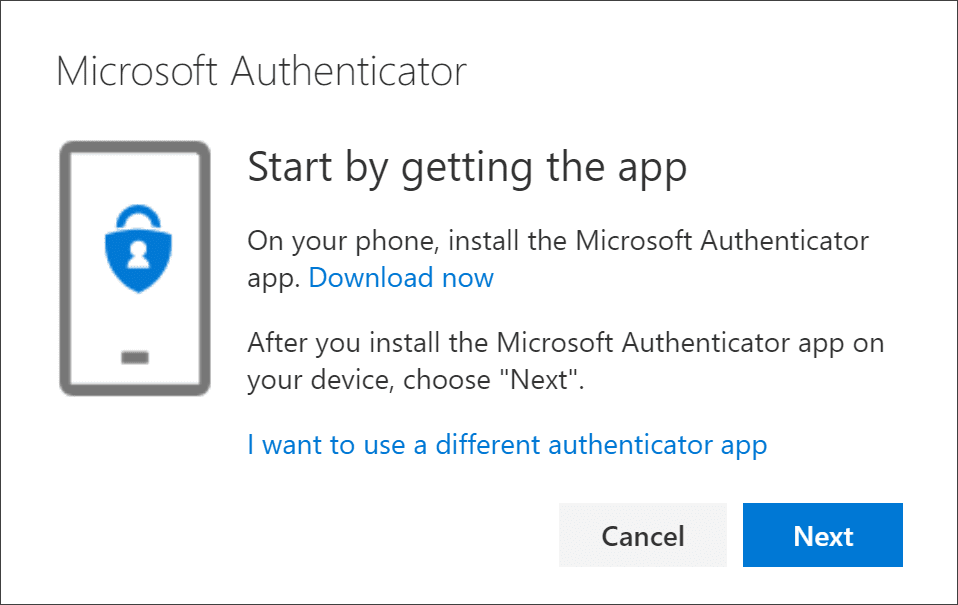
Download de Microsoft Authenticator-app vanuit de Google Play store of de Apple app store, te herkennen aan het blauwe slot icon zoals hierboven.
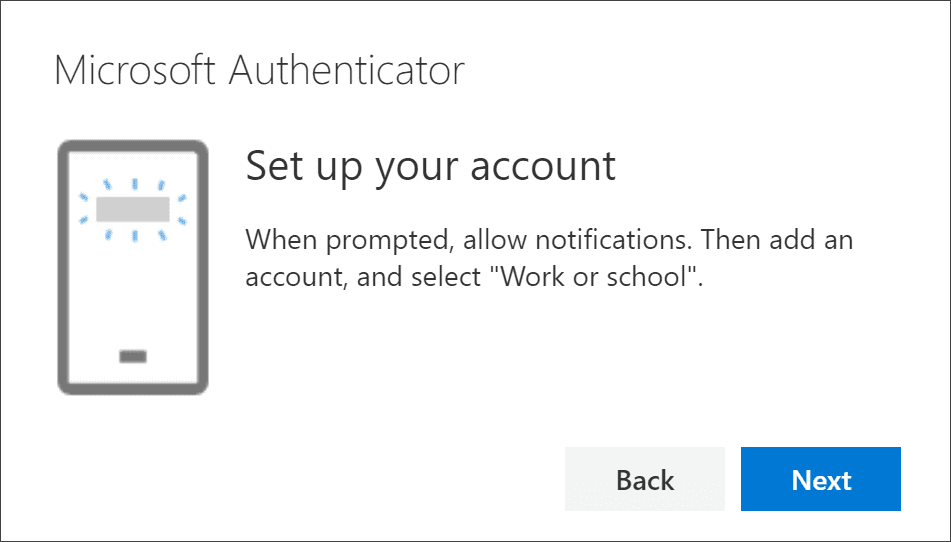
Open de app en klik op account toevoegen, hier selecteer je werk of school account.
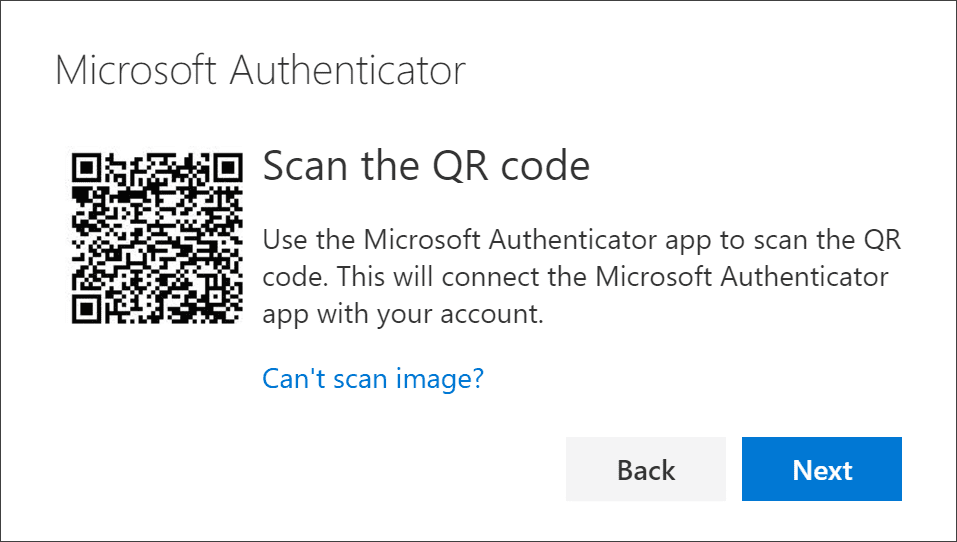
De app gaat meestal automatisch naar de QR code, in andere gevallen klik op de optie QR Code scannen. In je portaal als je op volgende klikt dan verschijnt de QR code die je kan scannen met je telefoon.
Het kan zijn dat je telefoon vraagt voor toestemming om je camera te gebruiken.
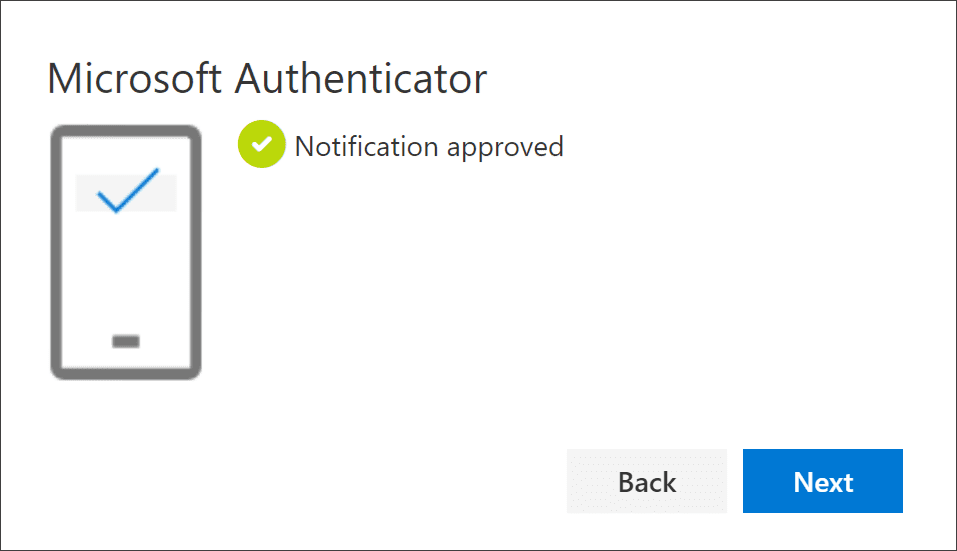
Na het scannen van de code verschijnt jouw account in de app, daarna wordt er een verzoek gestuurd naar de app voor goedkeuring om te controleren of alles werkt. Daarna is de app ingesteld en kan je voortaan inloggen met 2 staps verificatie.


